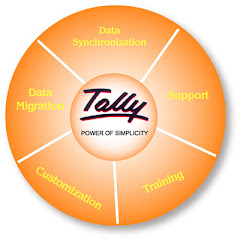Apr 26, 2011
*=Tally.ERP9=* ல் POS ஆப்ஷன் கொண்டுவர* [ PART 2 ]
*=Tally.ERP 9*= ல் POS இன்வாய்ஸ் ஆப்ஷனை கொண்டு வருவதற்கான வழிமுறை.
( பகுதி 2 )
இப்போது F9ஐ அழுத்தி எப்போதும் போல் கொள்முதல்
( PURCHASE ) விபரங்களை பதிந்து ( ENTRY) கொள்ளுங்கள்.
பிறகு F8ஐ அழுத்துங்கள்.
இப்போது SALES ( விற்பனை ) விபரங்களை பதிவு செய்ய 2 ஆப்ஷன்கள் திரையில் தெரியும்.
SALES மற்றும் POS SALES என 2வித ஆப்ஷன்கள்.
அதில் POS SALES என்பதை தேர்வு செய்யுங்கள்.
இப்போது திரையில் POS SALESக்கான VOUCHER ENTRY SCREEN திரையில் தெரியும்.
வழக்கமான SALES ENTRYக்கான ஆப்ஷன் போல தான் இருக்கும்.
ஆனால் திரையின் கீழ்பகுதியில் Narration பகுதி இருக்காது.
அதற்கு பதில் CASH PAYMENTஆ அல்லது CARD PAYMENTஆ அல்லது GIFT COUPONஆ என கேட்டிருக்கும்.
POS VOUCHER ENTRYல் நீங்கள் எப்போதும் போல் SALES குறித்த தகவல்களை பதிவு செய்யுங்கள்.
POS sales என்பது CREDIT SALES மாதிரி இல்லை.
ஒவ்வொரு பில்லிற்குரிய தொகை ரொக்கமாகவோ ( CASH). அல்லது CREDIT CARD மூலமாகவோ அல்லது DEBIT CARD மூலமாகவோ அல்லது GIFT COUPON மூலமாகவோ பெறப்படும்.
மொத்தத்தில் இந்த விற்பனை உடனடி செட்டில்மெண்ட் என்ற முறையில் நடைபெறும். கிரெடிட் கார்டு , டெபிட் கார்டு தெரியும்.
அதென்ன கிப்ட் வவுச்சர் என கேட்கிறீர்களா. BPO , CALL CENTER மற்றும் SOFTWARE போன்ற கார்பரேட் நிறுவனங்களில் பணிபுரியும் ஊழியர்களுக்கு மாதந்தோறும் SODEXA என்ற கிப்ட் கூப்பனை குறிப்பிட்ட தொகைக்கு தருவார்கள்.
SODEXA கூப்பனை ரிலையன்ஸ் மற்றும் பிரபல உணவகங்களில் கொடுத்து நமக்குரிய பில்லை கிரெடிட் கார்டு போல் பயன்படுத்தி பில் தொகையை அட்ஜெஸ்ட் செய்து கொள்ளலாம்.
Subscribe to:
Posts (Atom)